Conas raon nó cairt a chóipeáil agus a ghreamú go héasca mar phictiúr in Excel?
I roinnt cásanna, ba mhaith leat raon nó char a chóipeáil agus a ghreamú mar phictiúr ionas nach féidir leis ach na sonraí a thaispeáint ach nach féidir iad a chur in eagar. Sa rang teagaisc seo, inseoidh mé duit na modhanna chun raon nó char a ghreamú agus a ghreamú go héasca mar phictiúr in Excel.

Cóipeáil agus greamaigh raon nó cairt mar phictiúr le feidhm Cóipeáil mar Phictiúr
Cóipeáil agus greamaigh raon nó cairt mar phictiúr le Kutools le haghaidh Excel ![]()
Easpórtáil gach cairt mar gif / tif / jpeg / png le Kutools le haghaidh Excel ![]()
Raon easpórtála mar íomhá le Kutools le haghaidh Excel ![]()
 Cóipeáil agus greamaigh raon nó cairt mar phictiúr le feidhm Cóipeáil mar Phictiúr
Cóipeáil agus greamaigh raon nó cairt mar phictiúr le feidhm Cóipeáil mar Phictiúr
In Excel, is féidir leat an fheidhm Cóipeáil mar Phictiúr a úsáid chun raon nó cairt a chóipeáil agus a ghreamú go tapa.
1. Roghnaigh an raon nó an chairt is mian leat a chóipeáil agus a ghreamú mar phictiúr, ansin cliceáil Baile > Cóipeáil > Cóipeáil mar Phictiúr. Féach an pictiúr:

2. San oscailt Cóip Pictiúr bosca dialóige, sonraigh na roghanna bunaithe ar do chuid riachtanas, agus cliceáil ar an OK cnaipe.

3. Roghnaigh suíomh chun an pictiúr a ghreamú, agus brúigh Ctrl + V chun an pictiúr a ghreamú.

Nóta: Ní oibríonn an modh seo in Excel 2007.
 Cóipeáil agus greamaigh raon nó cairt mar phictiúr le Kutools le haghaidh Excel
Cóipeáil agus greamaigh raon nó cairt mar phictiúr le Kutools le haghaidh Excel
Má tá tú Kutools le haghaidh Excel, is féidir leat an raon nó an chairt a shábháil mar iontráil téacs uathoibríoch, agus ansin an raon nó an chairt a chur isteach mar phictiúr ag am ar bith más gá duit.
| Kutools le haghaidh Excel, le níos mó ná 300 feidhmeanna úsáideacha, déanann sé do phoist níos éasca. |
1. cliceáil Kutools > Ionsáigh > Leabharlann Acmhainní. Féach an pictiúr:

2. An Leabharlann Acmhainní pophann an phána amach agus roghnaigh an raon is mian leat a chur leis an Leabharlann Acmhainní, ansin cliceáil  . Féach an pictiúr:
. Féach an pictiúr:
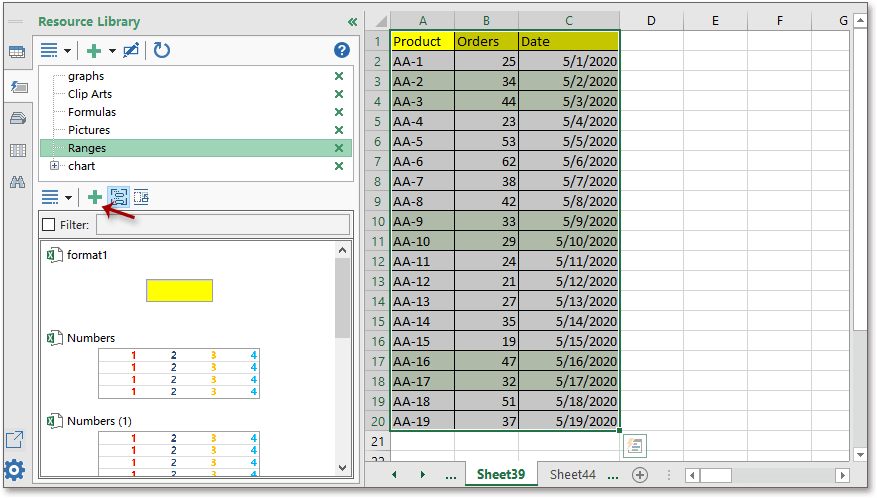
3. Ansin sonraigh ainm don earra nua seo, agus ansin roghnaigh grúpa ar mhaith leat cur leis. Féach an pictiúr:

4. cliceáil Cuir Críoch.
Nuair is gá duit an raon seo a chur isteach mar phictiúr, ní gá duit ach cill a roghnú a aimsíonn an pictiúr, ansin an Leabharlann Acmhainní pána, agus faigh an raon ansin cliceáil an taobh leis an raon, agus cliceáil Cuir isteach mar > Pictiúr (EMF).

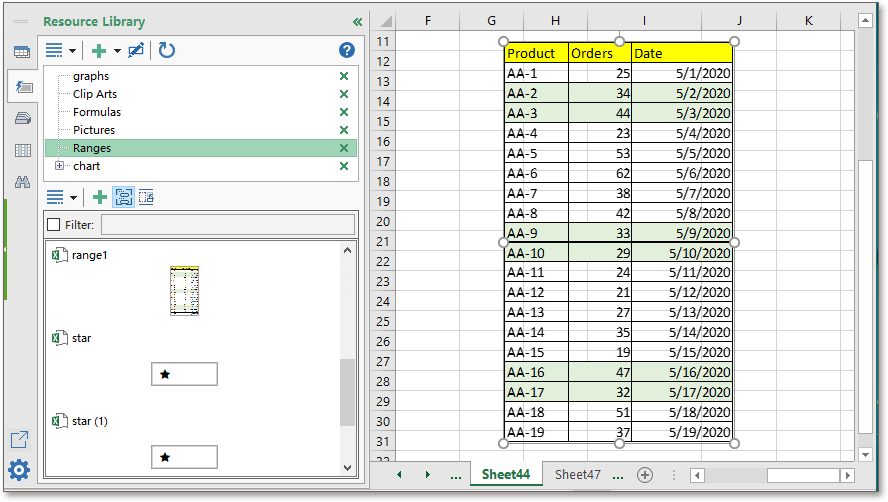
 Easpórtáil gach cairt mar gif / tif / jpeg / png le Kutools le haghaidh Excel
Easpórtáil gach cairt mar gif / tif / jpeg / png le Kutools le haghaidh Excel
Má tá tú Kutools le haghaidh Excel, is féidir leat gach cairt de leabhar oibre a easpórtáil mar íomhánna gif, tif, png nó jpeg chuig fillteán sonraithe.
Tar éis suiteáil saor in aisce Kutools for Excel, déan mar atá thíos le do thoil:
1. Cumasaigh an leabhar oibre is mian leat na cairteacha a easpórtáil, agus cliceáil Kutools Plus > Iompórtáil & Easpórtáil > Grafaic Easpórtála. Féach an pictiúr:

2. Sa dialóg popped out,
1) Roghnaigh an cineál grafach is mian leat a easpórtáil ón cineálacha liosta anuas;
2) Ansin roghnaigh eolaire chun na grafaicí a chur amach;
3) Roghnaigh an fhormáid pictiúr a theastaíonn uait Formáid Easpórtála liosta anuas.
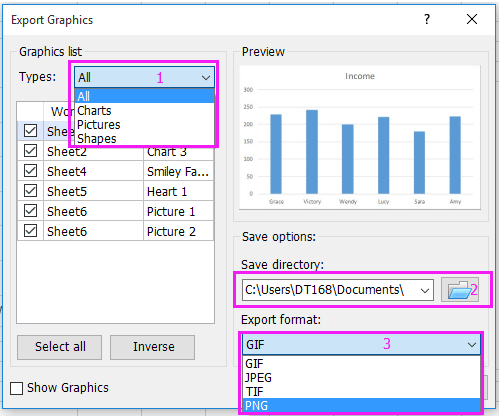
3. Cliceáil ar an Ok cnaipe. Tagann dialóg amach chun a insint duit cé mhéad pictiúr a onnmhairíodh go rathúil.

4. cliceáil OK chun é a dhúnadh, agus téigh chuig an eolaire a shonraíonn tú chun na pictiúir a onnmhairítear a fheiceáil.
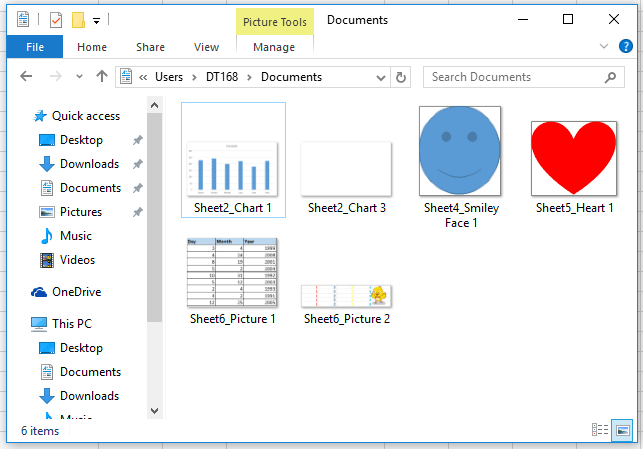
 Raon easpórtála mar íomhá le Kutools le haghaidh Excel
Raon easpórtála mar íomhá le Kutools le haghaidh Excel
Le Kutools le haghaidh Excel, Is féidir leat é a úsáid Raon Easpórtála mar Ghrafach fóntais chun raon a easpórtáil mar phictiúr png / tif / jpeg / gif.
Tar éis suiteáil saor in aisce Kutools for Excel, déan mar atá thíos le do thoil:
1. Roghnaigh raon is mian leat a easpórtáil mar íomhá, agus cliceáil Kutools Plus > Iompórtáil & Easpórtáil > Raon Easpórtála mar Ghrafach. Féach an pictiúr:
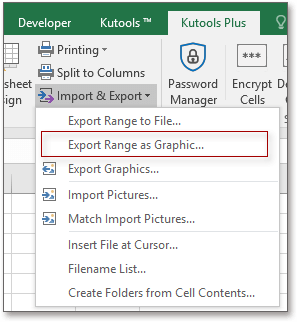
2. Sa Raon Easpórtála mar Ghrafach dialóg, roghnaigh an eolaire sábháil atá uait, agus ansin roghnaigh an fhormáid íomhá atá uait ón Formáid Easpórtála liosta anuas.
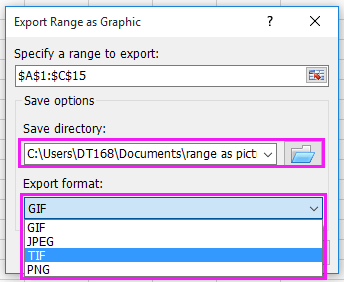
3. cliceáil Ok, agus tagann dialóg eile amach chun an raon a ainmniú, de réir réamhshocraithe, ainmnítear é bunaithe ar thagairt an raoin.
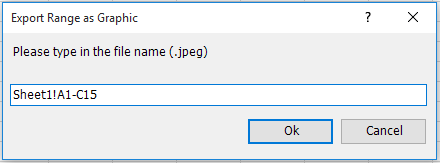
4. cliceáil Ok, agus tagann dialóg amach le cur i gcuimhne duit gur onnmhairíodh an raon go rathúil, ach é a dhúnadh. Agus is féidir leat dul chuig an eolaire chun an íomhá raon a fháil.

B'fhéidir go mbeadh suim agat i:
- Conas gach bileog de leabhar oibre a shábháil mar PDF ar leithligh in Excel?
- Conas cruthanna a shábháil mar phictiúir amháin (jpg / gif / tif / png) in Excel?
- Conas luachanna dúblacha nó sraitheanna dúblacha in Excel a dhathú?
Uirlisí Táirgiúlachta Oifige is Fearr
Supercharge Do Scileanna Excel le Kutools le haghaidh Excel, agus Éifeachtúlacht Taithí Cosúil Ná Roimhe. Kutools le haghaidh Excel Tairiscintí Níos mó ná 300 Ardghnéithe chun Táirgiúlacht a Treisiú agus Sábháil Am. Cliceáil anseo chun an ghné is mó a theastaíonn uait a fháil ...

Tugann Tab Oifige comhéadan Tabbed chuig Office, agus Déan Do Obair i bhfad Níos Éasca
- Cumasaigh eagarthóireacht agus léamh tabbed i Word, Excel, PowerPoint, Foilsitheoir, Rochtain, Visio agus Tionscadal.
- Oscail agus cruthaigh cáipéisí iolracha i gcluaisíní nua den fhuinneog chéanna, seachas i bhfuinneoga nua.
- Méadaíonn do tháirgiúlacht 50%, agus laghdaíonn sé na céadta cad a tharlaíonn nuair luch duit gach lá!
